Анимированные смайлики в Pidgin
Изначально, именно кроссплатформенность Pidgin привлекла мои внимание, а также его простота в настройке и использовании, поддержка множества протоколов. В дистрибутиве же ALTLinux, по умолчанию, используется среда KDE, в которой в качестве клиента обмена мгновенными сообщениями используется Kopete. Но я привык к Pidgin, который, к моему удовольствию, нашелся в репозитроии ALTLinux. Осталось его установить и настроить под свои нужды.
Инсталлируем Pidgin:
Найти, после установки клиента можно здесь: Меню KDE >> Интернет >> Клиент обмена мгновенными сообщениями Pidgin.
Процесс настройки подключения подробно описан здесь.
Первичный набор смайликов, который предлагает Pidgin не особенно богат и разнообразен:

Нужно непременно такое положение вещей исправить! Запускаем браузер, набираем в адресной строке http://www.google.com. Практически первая же ссылка по запросу «Анимированные смайлики в Pidgin» привела меня к набору смешных рожиц, аналогичных смайлам в QIP (http://pidgin-im.ru/faylyi/kollektsii-animirovannyih-smaylov-dlya-pidgin/2.html). Скачиваем архив и распаковываем его. Полученную папку копируем в директорию /usr/share/pixmaps/pidgin/emotes/.
Запускаем Pidgin и переходим в раздел Инструменты >> Настройки. Выбираем вкладку «Темы смайликов» и если вы все сделали правильно, то там появиться дополнительный набор смайлов, выбираем его и нажимаем кнопку закрыть.
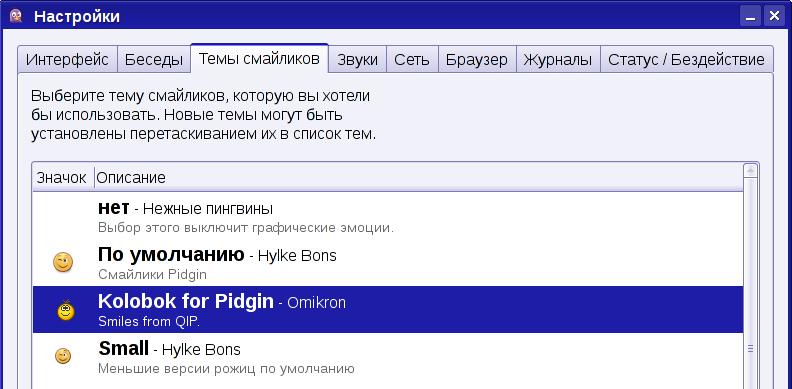
Дело сделано! Наслаждаемся общением, используя для выражения эмоций полученные смайлы ![]() .
.


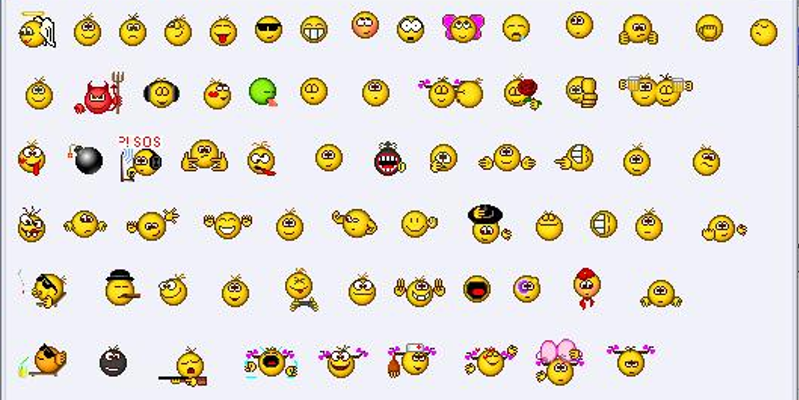

One thought on “Анимированные смайлики в Pidgin”